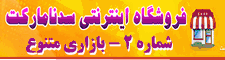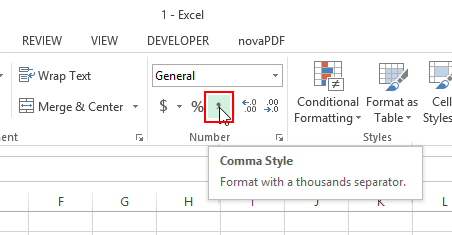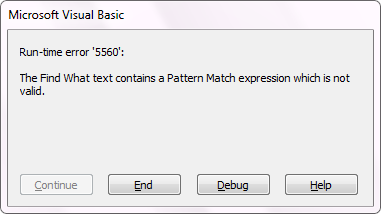درج جداکننده هزارگان در ورد
درج جداکننده هزارگان در ورد
جداکننده هزارگان (,) یا جداکننده سه رقم سه رقم در واقع علامتی مشابه ویرگول برعکس میباشد که به منظور سهولت در خواندن اعداد بیشتر از سه رقم در قسمت صحیح بعد از هر سه رقم از سمت راست درج میشود.
برای آشنایی با روشهای درج این علامت در ورد در ادامه مطلب با من همراه باشید.
در نرمافزار ورد این امکان وجود ندارد که در حین نوشتن جداکننده به صورت اتوماتیک درج شود اما میتوان پس از نوشتن، این علامت را درج کرد.
بسته به اینکه اعداد درون متن هستند یا جدول، روشهای متفاوتی برای درج جداکننده هزارگان وجود دارد:
روش ۱) قابل استفاده برای اعداد درون جدول:
راحتترین راه این است که جدول را به اکسل منتقل کنید و پس از اینکه برای اعداد درون جدول، جداکننده هزارگان را درج کردید، جدول را به ورد برگردانید.
اگر اعداد در متن باشند امکان انتقال آنها به اکسل وجود ندارد، در این حالت از روشهای بعد استفاده کنید.
روش ۲) قابل استفاده برای اعداد درون جدول و متن:
🔵 ماکرونویسی
مراحل کار:
۱- در ورد ۲۰۰۳، از منوی Tools بر روی دکمه Macro و از آنجا Record New Macro را بزنید. به جای این مراحل میتوانید به ترتیب کلیدهای Alt+T و M و R را تایپ کنید.
در ورد ۲۰۰۷، ۲۰۱۰ و ۲۰۱۳ هم میتوانید به ترتیب کلیدهای Alt+T و M و R را بفشارید یا از تب View گروه Macros، گزینه Record Macros را انتخاب کنید.
با این کار، کادر Record Macro باز میشود.
۲- در قسمت Macro Name عبارت Hezar را تایپ کنید.
۳- بر روی شکل صفحه کلید کلیک کنید. کادر Customize Keyboard باز میشود.
۴- یک ترکیب از صفحه کلید برای ایجاد شرتکات در قسمت Press new shortcut key فشار دهید. مثلاً Alt+H. سپس دکمه Assign را بزنید و Close کنید.
۵- از تب View گروه Macros، بر روی دکمه Stop Recording کلیک کنید یا از کلیدهای Alt+T و M و R استفاده کنید.
۶- کلیدهای Alt+F8 را فشار دهید تا کادر ماکروها باز شود. ماکروی Hezar را پیدا نموده و روی آن کلیک کنید. دکمه Edit را فشار دهید تا وارد محیط Visual Basic شوید.
۷- تمام عبارتهای بین Sub Hezar() و End sub را پاک کنید و به جای آنها، کدهای زیر را عیناً بین این دو عبارت کپی و پیست کنید.
Dim oRng As Word.Range
'pctarfand.ir & tarfandha.blog.ir'
Set oRng = ActiveDocument.Range
With oRng.Find
.Text = "[0-9]{3,}"
.MatchWildcards = True
While .Execute
oRng.Select
If MsgBox("Do you want to format this instance", vbQuestion + vbYesNo, "FORMAT") = vbYes Then
oRng = Format(oRng, "#,##0")
End If
oRng.Collapse wdCollapseEnd
Wend
End With
۸- کلیدهای Ctrl+S را بفشارید تا کد ماکرو ذخیره شود. در پایان پنجره Microsoft Visual Basic را ببندید.
۹- مراحل درست کردن ماکرو تمام شد. حال اگر در برنامه وردتان کلیدهای Alt+H را بزنید، ورد اولین عدد را پیدا میکند و کادری ظاهر میشود که شما باید روی دکمه Yes کلیک کنید. بدین ترتیب جداکننده هزارگان درج میشود. هر عددی که میخواهید جداکننده درج نشود روی No کلیک کنید.
منبع: answers.microsoft.com
توجه: اگر پس از اجرای ماکرو با خطای زیر مواجه شدید،
Run-time error '5560':
The Find What text contains a Pattern Match expression which is not valid.
به احتمال زیاد این خطا به علت یکسان بودن کاراکتر درنظر گرفته شده برای Decimal symbol و List separator میباشد. برای حل مشکل ترجیحا کاراکتر List separator را به "," تغییر دهید .
🔵 با استفاده از کدنویسی در قسمت فیلد
فرض کنید میخواهید برای عدد 1234567.89، جداکننده هزارگان درج کنید. عدد را انتخاب کنید با استفاده از شرتکات Ctrl+F9 حالت فیلد فعال میشود به این صورت که اطراف عدد دو کروشه ظاهر میشود. کافیست تغییرات زیر را به قبل و بعد از اضافه کنید.
{ =1234567.89 \# "#,##0.00"}
در پایان با فشردن شرتکات Shift+F9 عدد فوق بصورت زیر تبدیل میشود.
1,234,567.89